怎么把电脑任务栏的搜索关掉 Win10任务栏搜索框关闭方法
更新时间:2024-02-03 16:53:31作者:xtyang
Win10任务栏的搜索框是许多电脑用户在日常使用中经常遇到的一个小问题,有时候我们可能不需要使用任务栏的搜索功能,而且它还会占用一定的屏幕空间。如何关闭电脑任务栏的搜索框呢?在本文中我们将为大家介绍一种简单而有效的方法,帮助大家解决这个困扰。无论是为了更好地利用屏幕空间,还是为了提高操作效率,关闭任务栏搜索框都是一个不错的选择。让我们一起来看看具体的操作步骤吧!
操作方法:
1.首先,开始菜单右侧为搜索框,为我们平时搜索电脑或网络上的内容所用。今天我们需要把它隐藏掉。
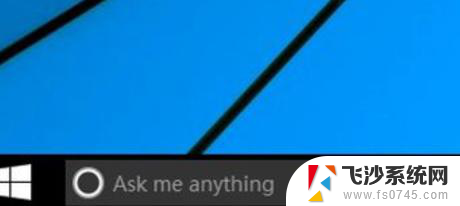
2.如图所示,我们可以在底部的任务栏空白处。点击鼠标右键 ,如图所示,进入快捷栏属性设置,进行操作。
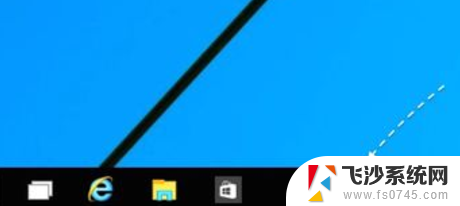
3.然后, 在菜单选项里点击“搜索”进入。如图所想要完全关闭任务栏上的搜索框,可以选择“已禁用”选项。
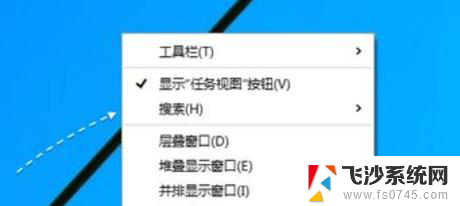
4.关闭以后,任务栏中就不会显示搜索框了。不想完全关闭这个搜索快捷图标功能的话,也可以选择“显示搜索图标”选项。
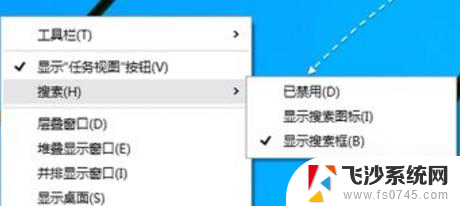
以上就是如何关闭电脑任务栏的搜索功能的全部内容,如果遇到这种情况,你可以按照以上操作解决问题,非常简单快速,一步到位。
怎么把电脑任务栏的搜索关掉 Win10任务栏搜索框关闭方法相关教程
-
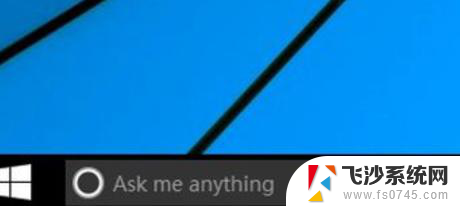 win10任务栏地址搜索框怎么关闭 win10任务栏搜索框如何关闭
win10任务栏地址搜索框怎么关闭 win10任务栏搜索框如何关闭2023-11-26
-
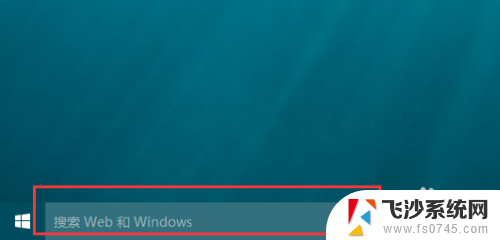 电脑搜索栏怎么关闭 Win10电脑桌面搜索栏关闭教程
电脑搜索栏怎么关闭 Win10电脑桌面搜索栏关闭教程2024-08-26
-
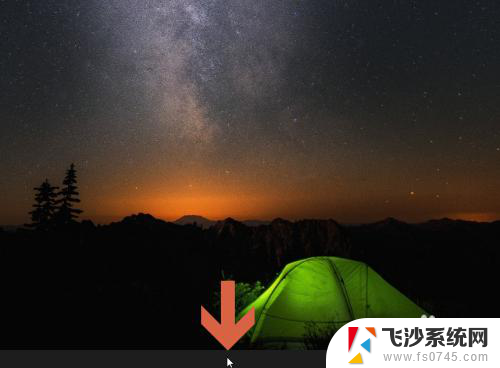 win10任务栏通知怎么关闭 Windows10任务栏通知图标关闭方法
win10任务栏通知怎么关闭 Windows10任务栏通知图标关闭方法2024-04-19
-
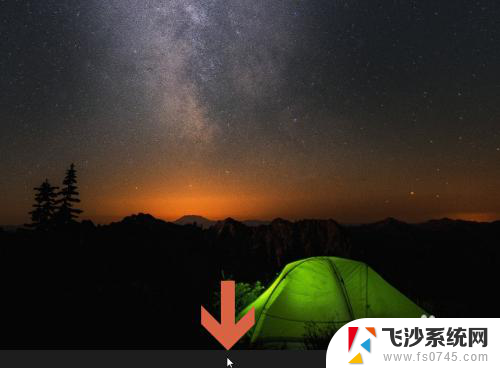 如何关闭win10任务栏的状态栏 关闭Windows10任务栏通知图标的方法
如何关闭win10任务栏的状态栏 关闭Windows10任务栏通知图标的方法2023-11-09
- window10搜索栏没反应 win10搜索框点击没反应怎么修复
- 电脑桌面下的任务栏怎么隐藏 WIN10底部任务栏隐藏方法
- window10左下角搜索栏怎么去掉 win10如何隐藏左下角的搜索框
- win10桌面搜索栏怎么打开 win10搜索框快捷键打开的快速方法
- win10去掉搜索 Win10搜索框禁用方法
- 电脑怎么变成透明任务栏 win10任务栏透明度设置方法
- 输入法 顿号 win10默认输入法怎么打顿号符号
- 电脑切换打字键在哪里 Win10输入法怎么关闭
- 桌面壁纸更换设置方法 Win10怎么更换桌面背景图片
- 怎样提高电脑音量 Win10电脑声音调整不够大怎么办
- 系统自带的软件卸载了怎么恢复 Windows10自带应用卸载与恢复教程
- win10专业版插上耳机无声音解决办法 电脑插耳机没声音怎么调整设置
win10系统教程推荐
- 1 电脑切换打字键在哪里 Win10输入法怎么关闭
- 2 系统自带的软件卸载了怎么恢复 Windows10自带应用卸载与恢复教程
- 3 win10专业版插上耳机无声音解决办法 电脑插耳机没声音怎么调整设置
- 4 win10系统装网络打印机 Windows10 IP地址添加网络打印机教程
- 5 手柄怎么校准 WIN10游戏手柄校准方法
- 6 电脑开机windows一直转圈 Win10开机一直转圈圈怎么解决
- 7 怎么删除另一个系统 win10系统开机双系统如何删除多余的系统
- 8 windows10怎么查看wifi密码 win10系统WiFi密码怎么查看
- 9 win10系统清理垃圾代码 Win10清理系统垃圾指令代码
- 10 桌面任务栏如何隐藏 Win10任务栏隐藏方法